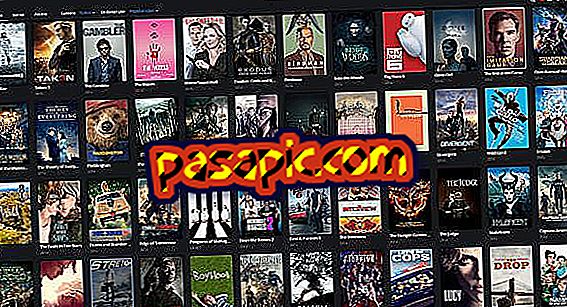Cara membuat huruf transparan di Photoshop
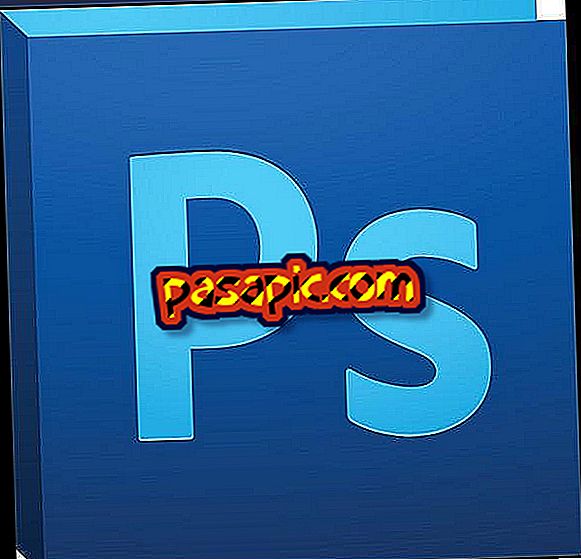
Perangkat lunak pengeditan Adobe Photoshop Image memungkinkan pengguna untuk bekerja dengan alat grafis berkualitas profesional. Photoshop memiliki banyak alat, seperti alat untuk membantu mewarnai karya seni yang digambar tangan, dan bahkan alat untuk membuat grafik berkualitas tinggi untuk materi bisnis seperti kartu nama dan iklan. Salah satu trik yang dapat dilakukan pengguna Photoshop CS2 dan CS3 adalah membuat teks transparan, yang memungkinkan gambar mengirimkan informasi tanpa memblokir latar belakang.
- Adobe Photoshop CS2 atau CS3
1
Buka Adobe Photoshop CS2 atau CS3.
2
Buat atau masukkan gambar latar belakang dan kemudian buat bingkai dengan warna yang diinginkan.
3
Buat bingkai teks pada bingkai warna dan masukkan teks yang Anda inginkan.
4
Pilih bingkai teks dengan alat "Pilihan" dan buka panel "Efek".
5
Ubah "teks Opacity" menjadi nol persen, tetapi jangan ubah "Opacity objek". Teks Anda akan cenderung menghilang dari gambar.
6
Klik pada "Obyek" dan "Grup" untuk mengelompokkan bingkai teks dan kotak warna.
7
Pergi ke grup "Efek" dari panel, dan pergi ke "Grup Cakupan". Teks akan muncul kembali di kotak warna, tetapi sekarang Anda dapat melihat latar belakangnya.
8
Buat perubahan lain yang Anda inginkan, menggunakan bingkai latar belakang, warna dan efek lain atau mode campuran
Kiat- Untuk hasil yang lebih cepat, berikan bingkai warna penuh dan warna latar belakang bingkai teks ke warna yang Anda inginkan. Ingatlah bahwa ini dapat mempersulit penempatan teks dengan benar di dalam bingkai.